必要准备如下
- Windows11
- php 8.2 非线程安全版压缩包 php windows 下载地址
- wordpress 6.1 中文压缩包 下载地址
- mysql 5.6 以上
本文记录windows下IIS部署wordpress的大致步骤,如需要详情版请参考链接:
参考博文链接,详细步骤
1. windows IIS 环境准备
打开 控制面板\程序\启用或关闭 windows 功能,将IIS中的应用程序开发功能都打开

2. PHP 环境安装
2.1. 下载 PHP 及 Visual C++ 应用程序运行时组件包,64位系统选x64组件包下载并安装后重启
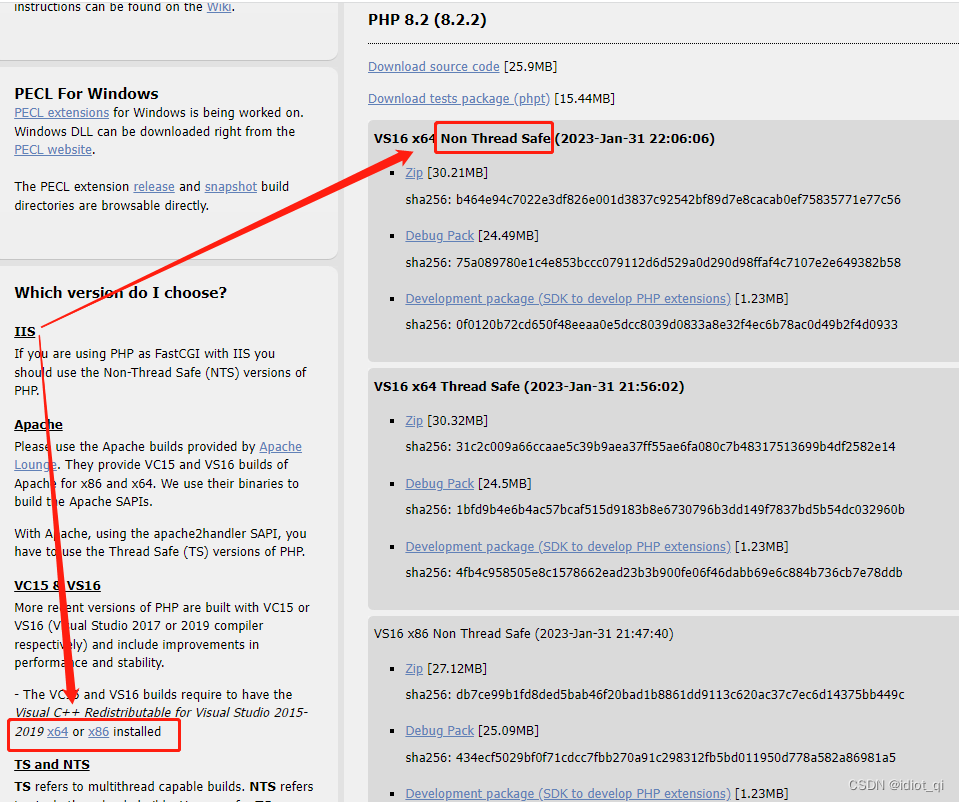
2.2. 解压php压缩包,配置php环境变量,然后打开CMD输入 php -v,正确输出版本即可
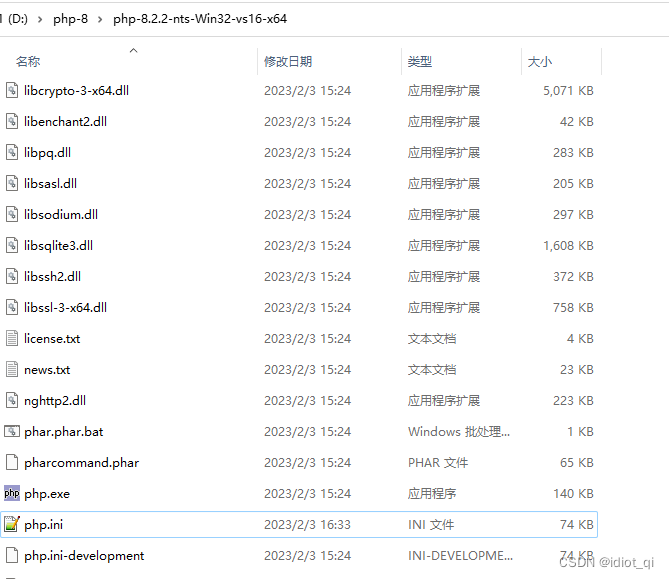
2.3. 修改php.ini,把extension_dir参数设置为php解压文件夹路径,添加支持mysql的配置参数

extension_dir = "你的php解压包路径(注意斜杠)/ext"
extension=php_mysql.dll
extension=php_mysqli.dll
extension=php_gd2.dll
3. IIS 添加 PHP支持配置
3.1. 打开IIS 管理器

3.2. 添加模块映射,打开 处理程序映射,添加模块映射,模块中选择 FastCgiModule



3.3. 监听php.ini 文件


3.4. 默认文档添加 index.php
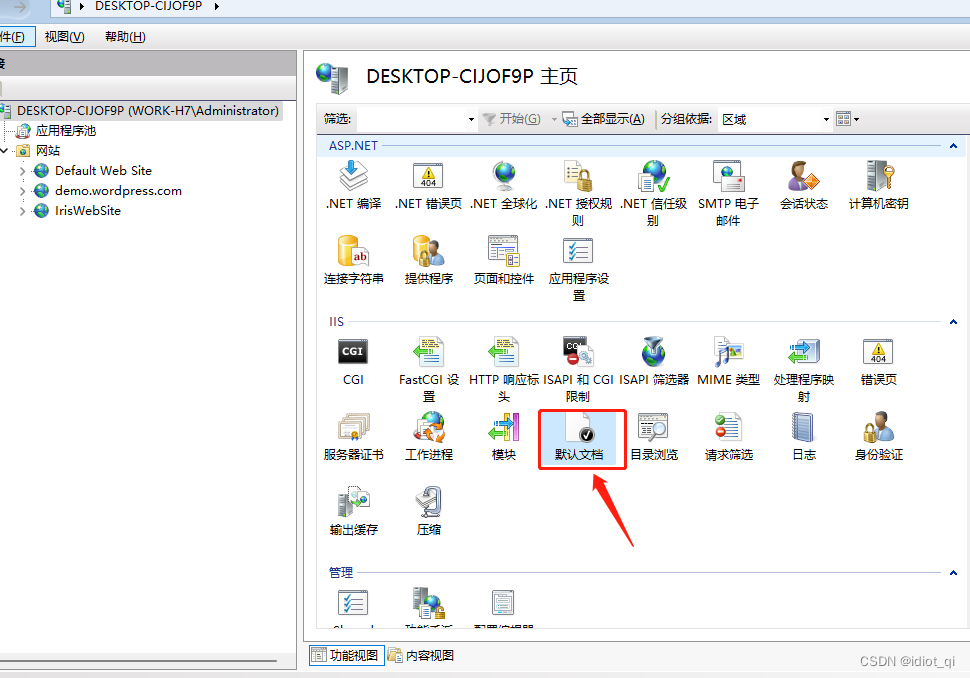

4. 部署wordpress网站
4.1. 添加网站
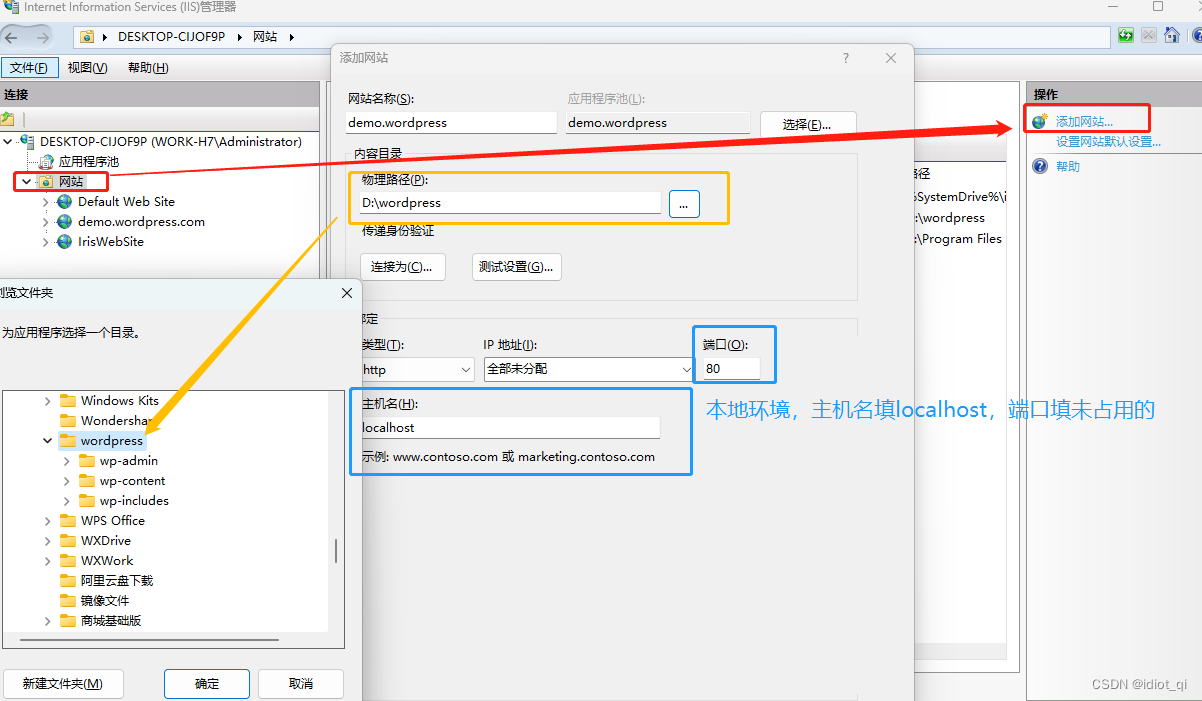
4.2. 在MYSQL中建立一个数据库,然后访问网站并填写数据库配置即可




尾声
到这 IIS部署WordPress 就结束了,如想更详细了解部署细节,可访问参考博文链接,详细步骤
























 1587
1587











 被折叠的 条评论
为什么被折叠?
被折叠的 条评论
为什么被折叠?








